يعد تطبيق صور Google خيارًا جيدًا للتخزين السحابي لصورك، على الرغم من انتهاء أيام التخزين غير المحدودة. تتم الآن مشاركة مساحة التخزين المجانية البالغة 15 جيجابايت التي تحصل عليها عبر الإنترنت باستخدام حساب Google عبر العديد من التطبيقات مثل Gmail وGoogle Drive.
على عكس تطبيقات مثل DropBox، يعد تطبيق صور Google مفيدًا أيضًا لتحرير الصور بسرعة. يمكنك استخدام المرشحات وأدوات التحرير الأخرى ثم مشاركة إبداعاتك على وسائل التواصل الاجتماعي. استفد من جميع النصائح والحيل أدناه لتحقيق أقصى استفادة من صور Google.
1. إنشاء أفلام وصور مجمعة ورسوم متحركة
ربما لاحظت أنه في بعض الأحيان يقوم Google تلقائيًا بإنشاء صور مجمعة ورسوم متحركة من صورك، ولكن يمكنك إنشاؤها بنفسك وقتما تشاء. استكشف قسم صور Google المسمى الأدوات المساعدة . هذا هو المكان الذي يمكنك فيه إنشاء فيلم أو رسوم متحركة أو صورة مجمعة جديدة.
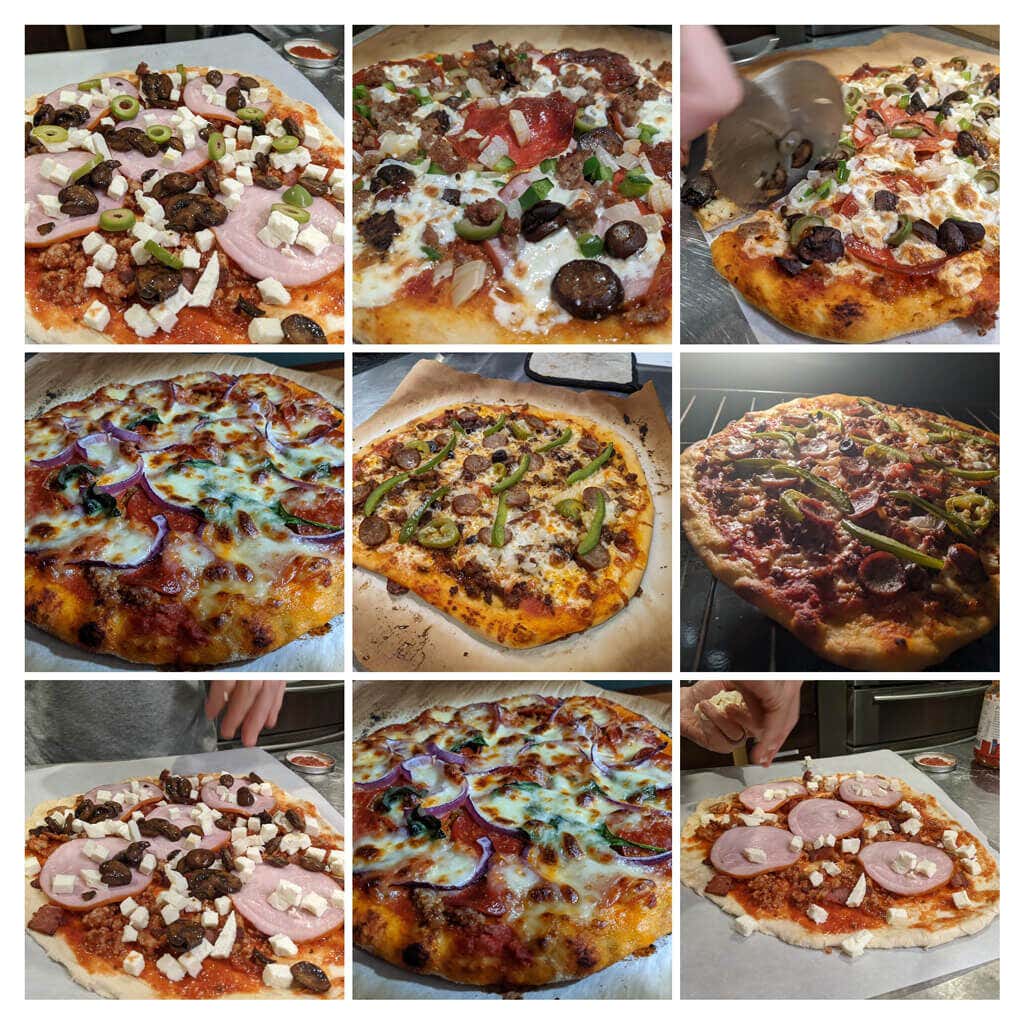
يمكن أن تحتوي الأفلام على مقاطع صوتية، ويمكنك التحكم في مدة ظهور كل صورة. عندما تختار صورًا مجمعة ، سيقوم Google تلقائيًا بترتيبها في صورة واحدة لك. لإنشاء جيف المتحركة ، اختر الرسوم المتحركة .
2. البحث المنطقي
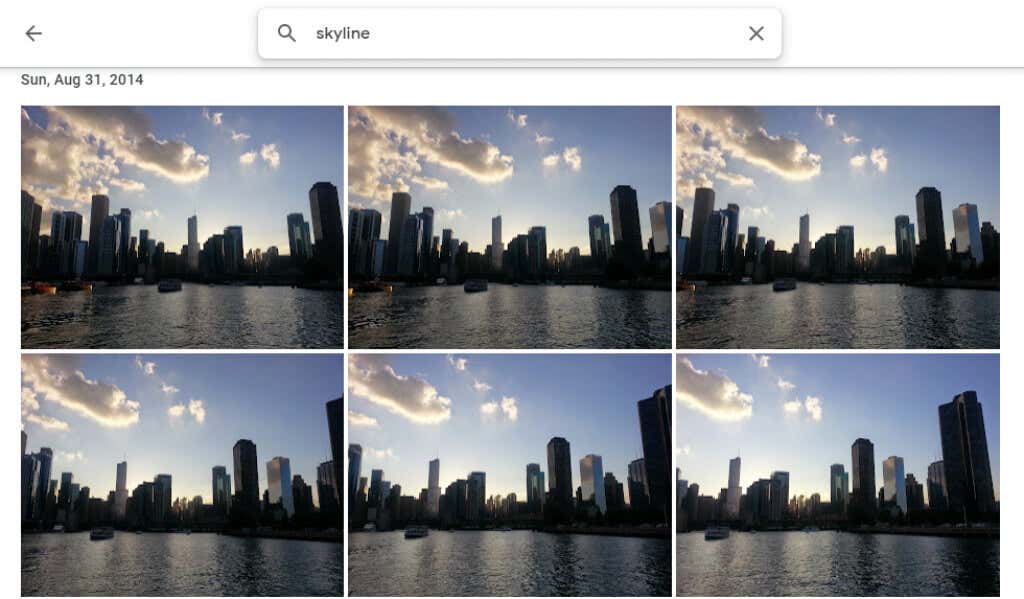
ابحث حسب الأشخاص والأماكن والأشياء والتواريخ المحددة عن طريق الكتابة في شريط البحث أعلى موقع سطح المكتب أو أسفل تطبيق الجوال.
3. قم بتسمية الأشخاص والحيوانات الأليفة
في قسم استكشاف في صور Google، ضمن الأشخاص والحيوانات الأليفة ، ستشاهد صفًا من صور الأشخاص والحيوانات الأليفة في صورك. حدد شخصًا لا يحتوي على تصنيف، وأدخل اسمه. وبعد ذلك ستتمكن من البحث عن صور لهم بالاسم.
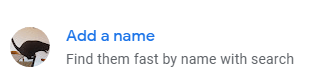
اختر اسمك واعرض جميع الصور الشخصية والصور الخاصة بك على مر السنين. أنشئ عرض شرائح وشاهد كيف تغيرت!
4. البحث حسب الرموز التعبيرية
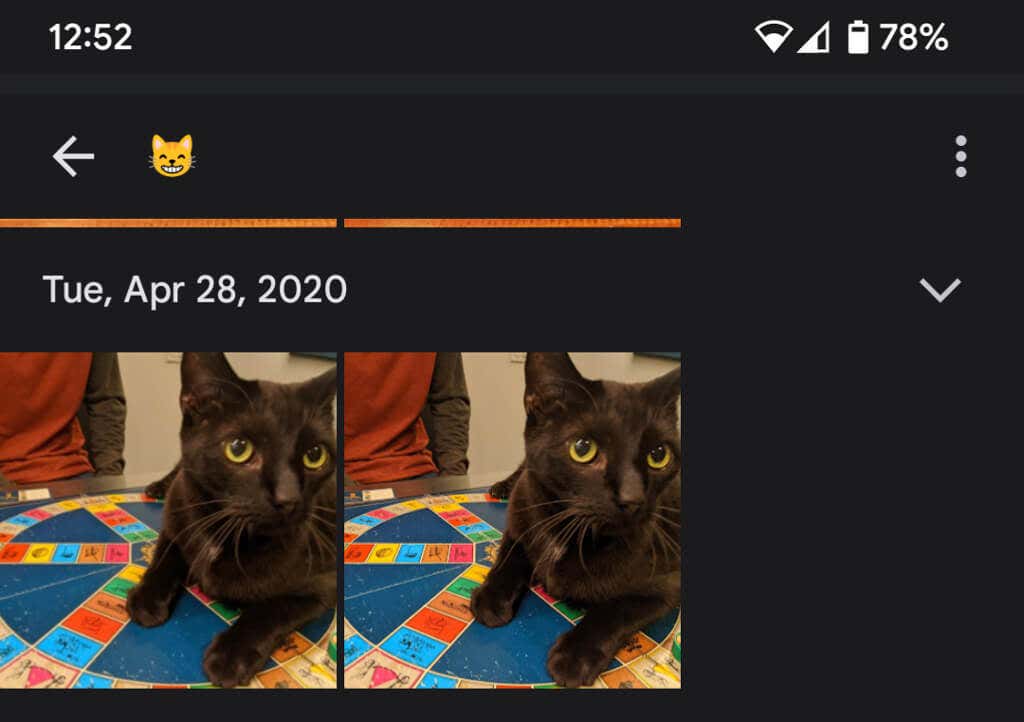
يمكنك أيضًا البحث حسب com.emoji عند استخدام تطبيق صور Google على جهاز جوال.
5. أضف طمس الخلفية
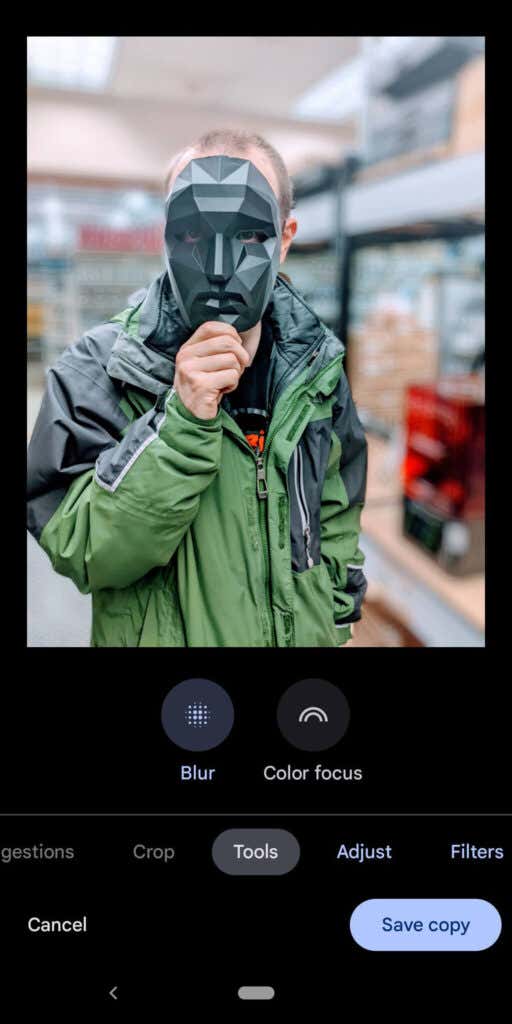
يمكن لأعضاء Google One ومالكي Pixel استخدام ميزة Portrait Blur التي تعمل على تعتيم خلفية صور الأشخاص بذكاء. أعلنت Google للتو أن هؤلاء المستخدمين سيتمكنون قريبًا من طمس خلفيات الصور الأخرى أيضًا..
6. إخفاء معلومات الموقع
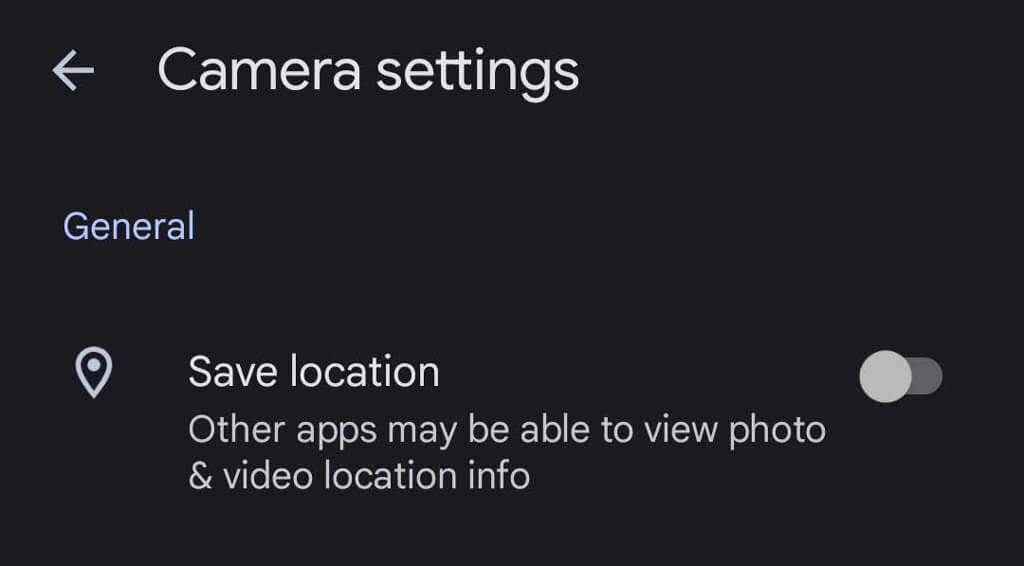
عند التقاط صورة بجهازك، من المحتمل أن يتم حفظ معلومات الموقع مع الصورة. لمنع مشاركة معلومات الموقع مع صورك، انتقل إلى إعدادات الصور >الموقع >مصادر الموقع >إعدادات الكاميراوقم بتبديل حفظ الموقع إلى الوضع إيقاف .
7. تنزيل جميع صورك
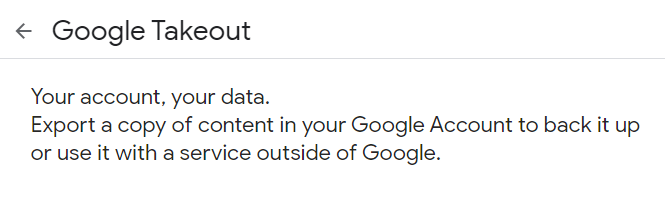
يوفر Google طريقة سهلة نسبيًا لإجراء تحميل جميع الصور الخاصة بك مرة واحدة باستخدام جوجل تيك أوت. يُعد Google Takeout أيضًا طريقة رائعة تصدير أو تنزيل جميع رسائل البريد الإلكتروني في Gmail.
8. شاهد النسخة الأصلية أثناء قيامك بالتحرير

عند تحرير صورة في التطبيق، انقر مع الاستمرار على الصورة لرؤية الصورة الأصلية. في المتصفح، انقر مع الاستمرار على الصورة المعدلة لرؤية الصورة الأصلية.
9. أضف الصور القديمة باستخدام PhotoScan
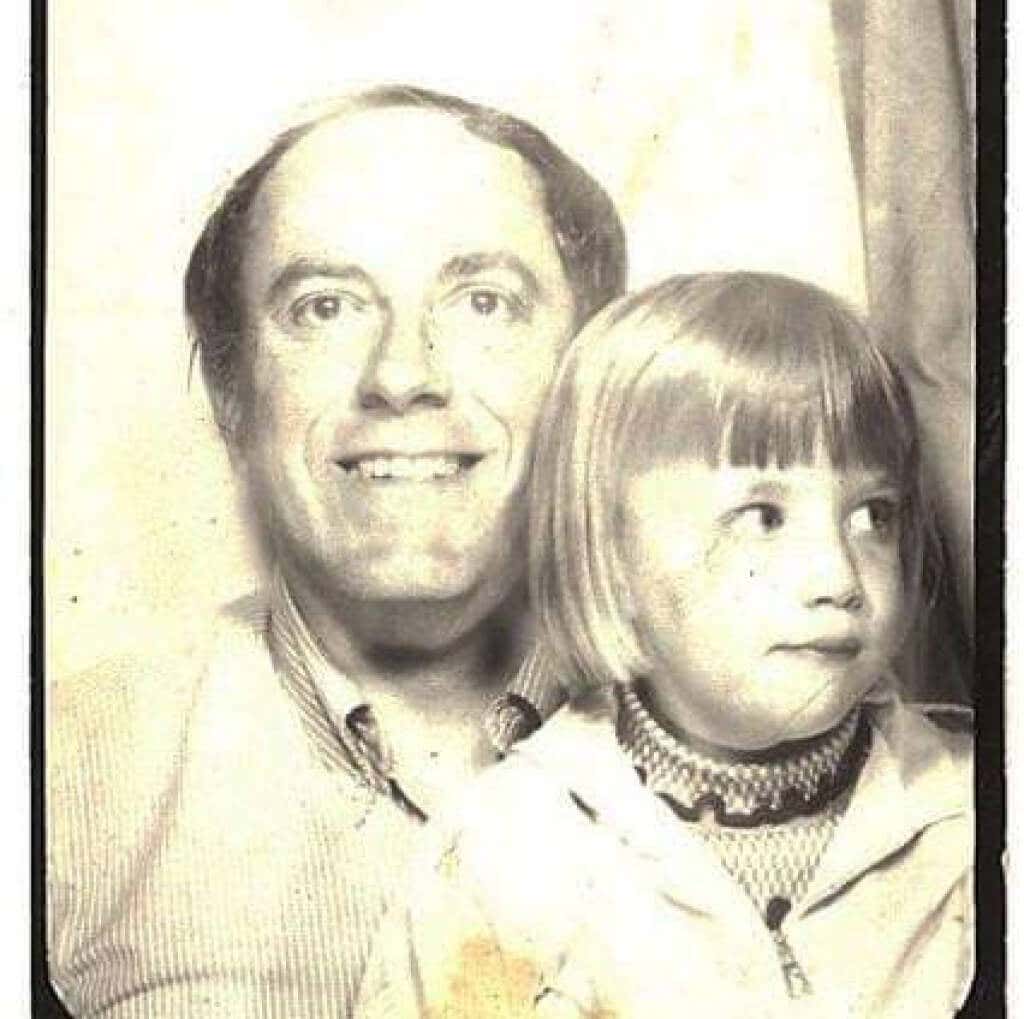
يعد استخدام تطبيق PhotoScan من Google (لـ ذكري المظهر وايفون ) لمسح الصور القديمة ضوئيًا أفضل من مجرد التقاط صورة. . يقوم بمسح الصورة القديمة (أو المستند) ضوئيًا من عدة زوايا لتقليل الوهج. احتفظ بتلك الصور القديمة للأجيال القادمة!
10. ليس فقط للهواتف التي تعمل بنظام Android
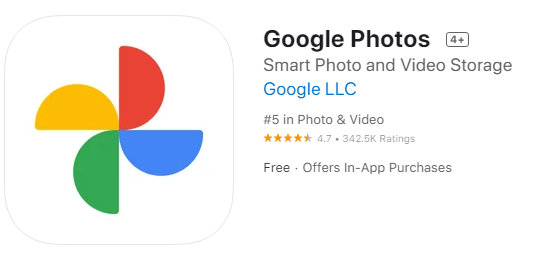
يمكن لمستخدمي iPhone الاستمتاع بصور Google أيضًا. قم بتنزيل تطبيق صور جوجل لنظام iOS.
11. أرسل شاشتك إلى جهاز التلفزيون
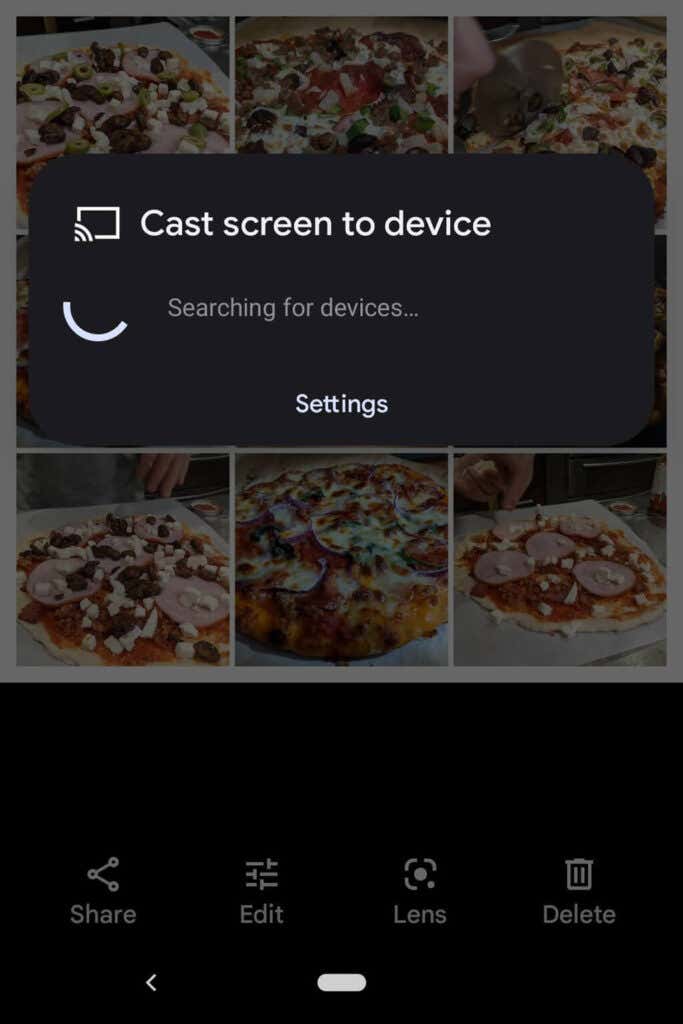
إذا كنت تستخدم صور Google على جهاز Android، فيمكنك مشاركة الصور مع جميع الأشخاص في الغرفة بحلول نقل شاشتك إلى جهاز آخر ، مثل التلفزيون.
12. توفير المساحة
لا يعد حذف الصور الطريقة الوحيدة لتوفير المساحة في حساب صور Google الخاص بك. قم بضغط صورك عالية الجودة، حتى تتمكن من تحرير المساحة ولا تتعارض مع الحد المخيف لتخزين الصور. في تطبيق صور Google، حدد صورة ملفك الشخصي في الزاوية اليمنى العليا.
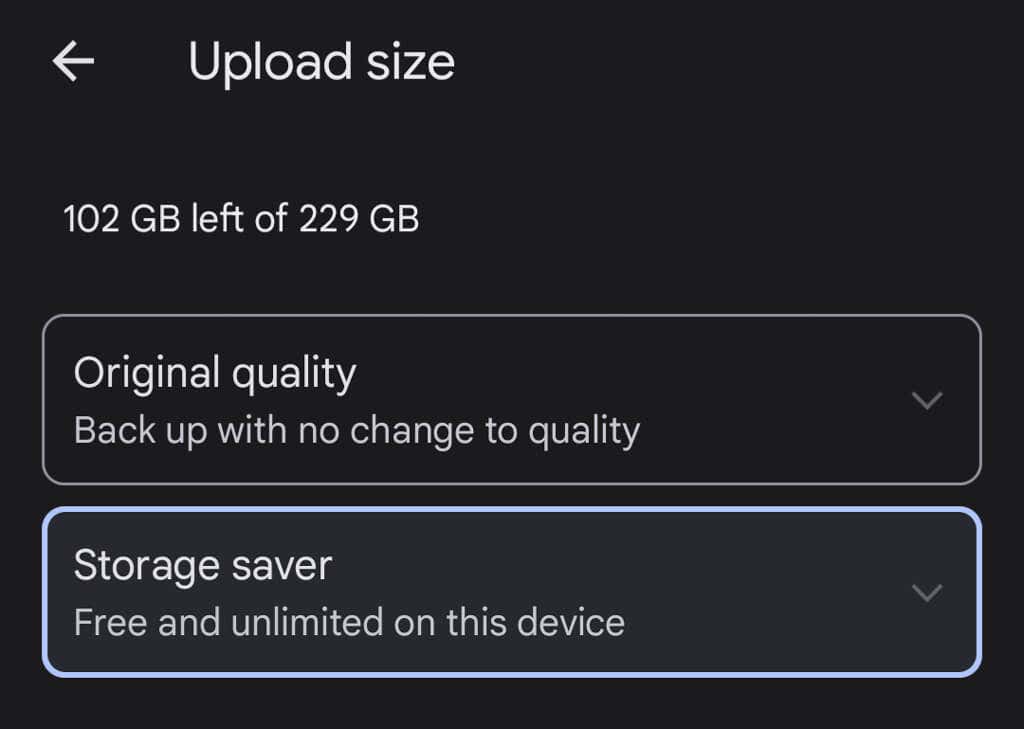
ثم حدد إعدادات الصور >النسخ الاحتياطي والمزامنة >حجم التحميل . هذا هو المكان الذي يمكنك فيه اختيار نسخ صورك احتياطيًا بجودتها الأصلية أو تقليل جودة الصور التي تم تحميلها قليلاً.
13. مشاركة الصور والألبومات
هناك العديد من خيارات المشاركة داخل صور Google. يمكنك مشاركة صور فردية أو ألبومات كاملة مع أشخاص محددين، أو إنشاء رابط يمكن لأي شخص استخدامه. إذا أضفت المزيد من الصور إلى ألبوم مشترك، فسيتمكن الأشخاص الذين شاركت الألبوم معهم (أو الذين لديهم الرابط) من رؤية الصور الجديدة التي تضيفها إلى الألبوم..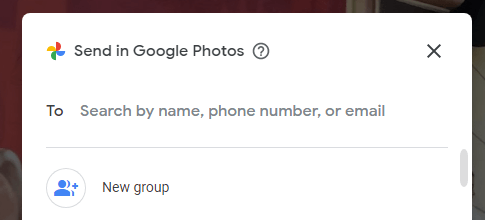
عند مشاركة صورة من داخل تطبيق صور Google، ستظهر لك خيارات للمشاركة عبر صور Google أو تطبيقات المراسلة والوسائط الاجتماعية الأخرى.
14. إنشاء دفاتر صور
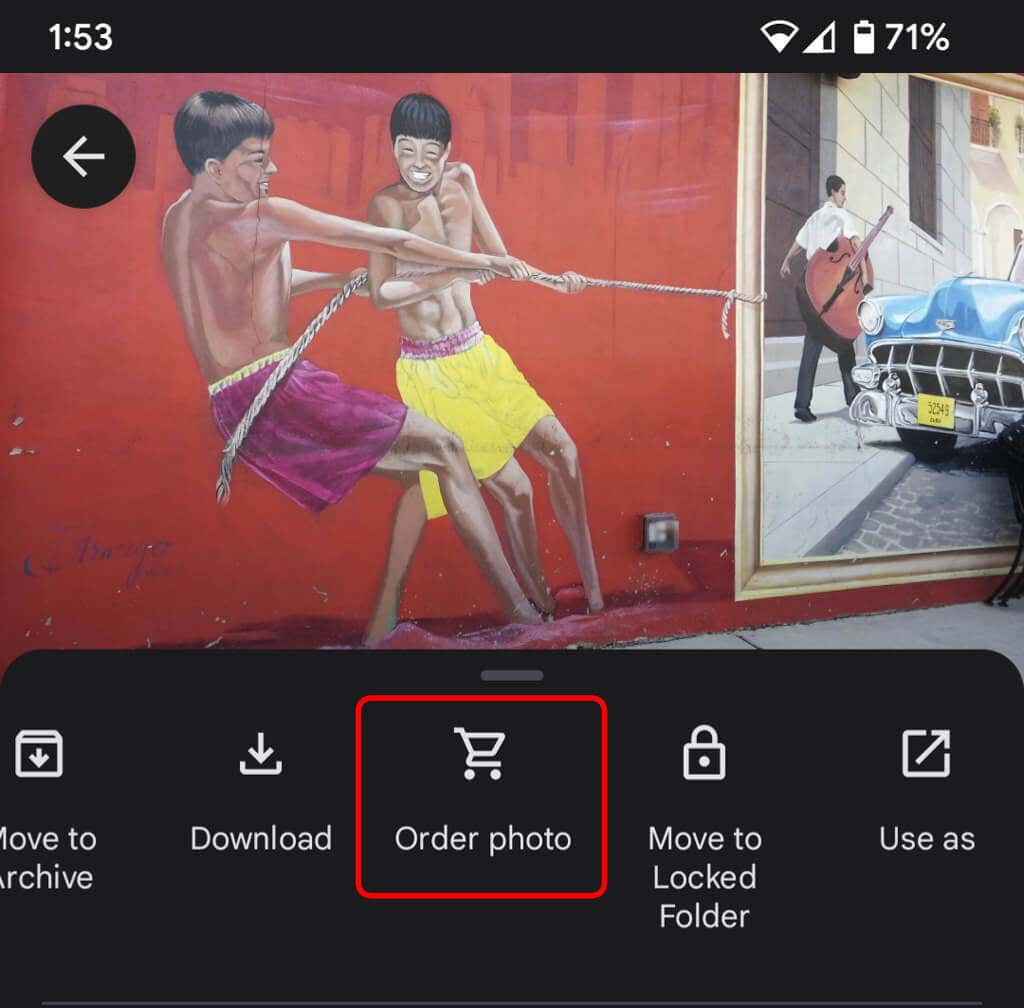
على الرغم من أن الصور الرقمية رائعة، فمن الجيد أيضًا أن يكون لديك شيء مادي يمكنك حمله. على موقع سطح المكتب، حدد متجر الطباعة لتجميع أفضل صورك في كتاب صور. في التطبيق، حدد رمز المزيد (ثلاث نقاط) واختر طلب صورة . يمكنك إنشاء كتاب صور، أو طلب طباعة صورة، أو إنشاء لوحة مطبوعة للصورة. إنها هدايا ممتازة، خاصة للآباء والأجداد.
15. استخدم المجلدات المقفلة لتحسين الأمان
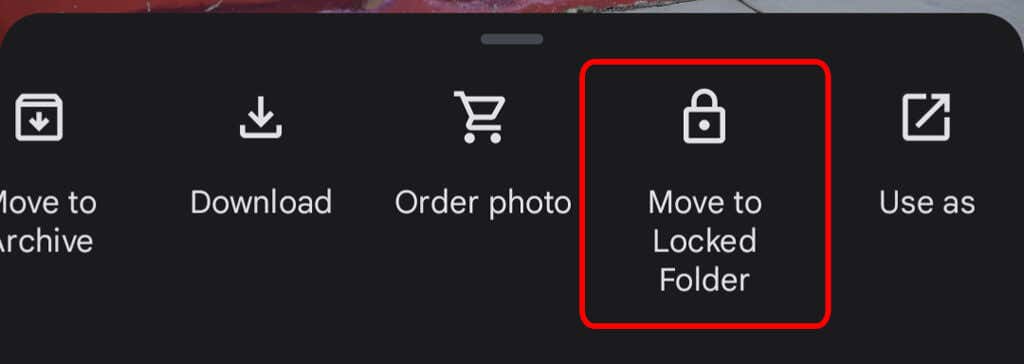
لنقل صورة على جهازك إلى مجلد مقفل، حدد رمز المزيد ونقل إلى المجلد المقفل . يعني نقل الصورة إلى مجلد مقفل أنه سيتم إخفاؤها من مناطق أخرى في صور Google والتطبيقات الأخرى على جهازك. لن يتم نسخ الصورة احتياطيًا أو مشاركتها، وسيتم حذفها إذا قمت بإلغاء تثبيت صور Google.
16. تمكين النسخ الاحتياطي والمزامنة
بمجرد تثبيت تطبيق صور Google للجوال على هاتفك، سيُطلب منك تمكين النسخ الاحتياطي والمزامنة. تقوم هذه الميزة تلقائيًا بحفظ الصور ومقاطع الفيديو الجديدة عندما يكون لديك اتصال بالإنترنت، وهو أمر رائع إذا لم يكن لديك مساحة تخزين كبيرة على الجهاز. ستتمكن بعد ذلك دائمًا من العثور على الصور ومقاطع الفيديو في مكتبة صور Google الخاصة بك. يمكنك ضبطه على النسخ الاحتياطي والمزامنة فقط عندما تكون متصلاً بشبكة Wi-Fi.
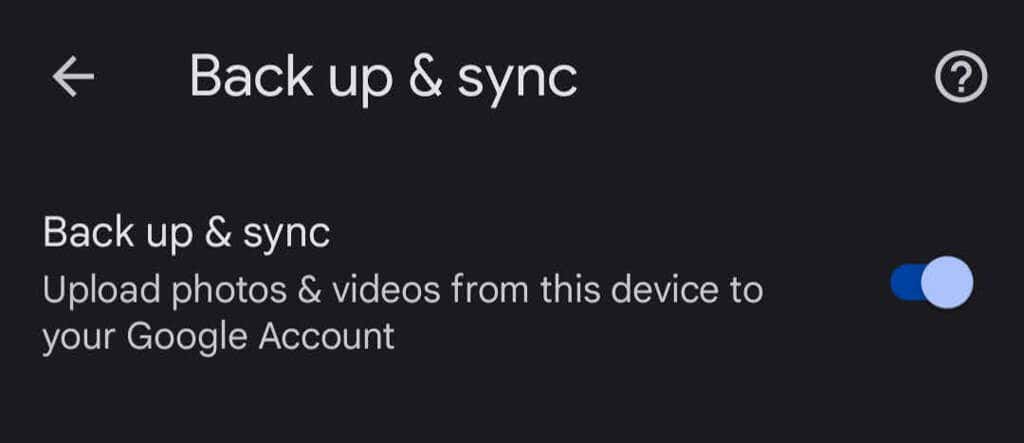
إذا كنت من مستخدمي iPhone وقمت بالفعل بنسخ صورك احتياطيًا على iCloud، فإن ميزة النسخ الاحتياطي والمزامنة من Google تعد خط دفاع ثانيًا رائعًا. في التطبيق، انقر على صورة ملفك الشخصي، ثم حدد إعدادات الصور >النسخ الاحتياطي والمزامنة .
.